Gérer l’accès aux fichiers sous Windows 10
Les documents créés par les utilisateurs dans un environnement Windows 10 sont, par défaut, disponibles en consultation. Néanmoins, un grand nombre de fichiers et de répertoires générés par Windows 10, de même que ceux se trouvant dans les dossiers/bibliothèques d’un utilisateur spécifique, ne sont pas ouverts à la consultation pour les autres utilisateurs.
Les fichiers et dossiers systèmes sont protégés de manière générale, excepté pour l’utilisateur administrateur, tandis que les fichiers personnels sont protégés afin de garantir la confidentialité de leur détenteur. Les droits d’accès à un fichier ou à un répertoire peuvent être modifiés, ce processus étant aisé, mais il est nécessaire de posséder un niveau d’accès adéquat sur le système pour pouvoir effectuer ces modifications.
Autorisations d’accès aux fichiers dans Windows 10
Avant d’explorer la méthode pour modifier les autorisations de fichiers sous Windows 10, il est essentiel de comprendre le niveau de droits utilisateur requis pour effectuer ces changements.
- Fichiers et dossiers systèmes: Les droits d’administrateur sont obligatoires pour toute modification des autorisations d’accès.
- Fichiers personnels: Il faut soit posséder les droits d’administrateur, soit accéder au compte spécifique du propriétaire des fichiers.
- Fichiers appartenant à TrustedInstaller: Encore une fois, les droits d’administrateur sont nécessaires pour toute manipulation sur un fichier ou répertoire appartenant à TrustedInstaller.
Distinction entre autorisations et attributs de fichier
Avant de nous pencher sur la modification des permissions de fichiers sous Windows 10, il est important de différencier les autorisations d’accès des attributs de fichiers.
Les attributs de fichier concernent des caractéristiques telles que l’état d’un fichier (en lecture seule ou modifiable). Cet attribut est souvent conservé lors du transfert du fichier, que ce soit par copie, envoi par e-mail ou lors d’un téléchargement. La modification de cet attribut ne requiert généralement pas de droits administrateur.
Les autorisations d’accès aux fichiers sont généralement propres à un système spécifique. Cela signifie qu’un fichier accessible uniquement par votre utilisateur sur votre ordinateur pourrait être ouvert par une autre personne après envoi par mail. Le contrôle d’accès aux fichiers détermine qui peut ouvrir un fichier au sein d’un système, réseau ou répertoire dans lequel il se situe.
Procédure de modification des autorisations de fichiers sous Windows 10
Pour modifier les autorisations de fichiers sous Windows 10, il faut suivre les étapes ci-dessous après s’être connecté avec le compte utilisateur approprié.
- Ouvrir l’Explorateur de fichiers.
- Naviguer jusqu’au fichier dont vous voulez modifier les autorisations.
- Faire un clic droit sur le fichier et sélectionner Propriétés dans le menu contextuel.
- Se rendre à l’onglet Sécurité.
- Cliquer sur Modifier sous Groupes ou noms d’utilisateurs.
- Dans la fenêtre qui apparaît, sélectionner chaque utilisateur ou groupe afin de visualiser et modifier les permissions.
- Choisir un utilisateur/groupe.
- Activer une option dans la colonne Refuser afin d’annuler une permission. Par exemple, cocher la case Contrôle total dans la colonne Refuser empêchera l’utilisateur sélectionné d’ouvrir le fichier.
- Cliquer sur Appliquer puis OK.
Comment ajouter un utilisateur aux autorisations d’un fichier
Il arrive parfois qu’un utilisateur ne soit pas présent dans la liste des utilisateurs ou groupes dans la fenêtre de sécurité d’un fichier. Dans ce cas, il faut ajouter manuellement l’utilisateur avant de lui octroyer des droits. Dans cette situation, l’utilisateur n’a aucun droit sur le fichier car il n’est pas listé parmi ceux qui peuvent y accéder.
- Localiser le fichier et y faire un clic droit.
- Sélectionner Propriétés dans le menu contextuel.
- Aller à l’onglet Sécurité.
- Cliquer sur Modifier sous Utilisateurs ou groupes.
- Cliquer sur Ajouter.
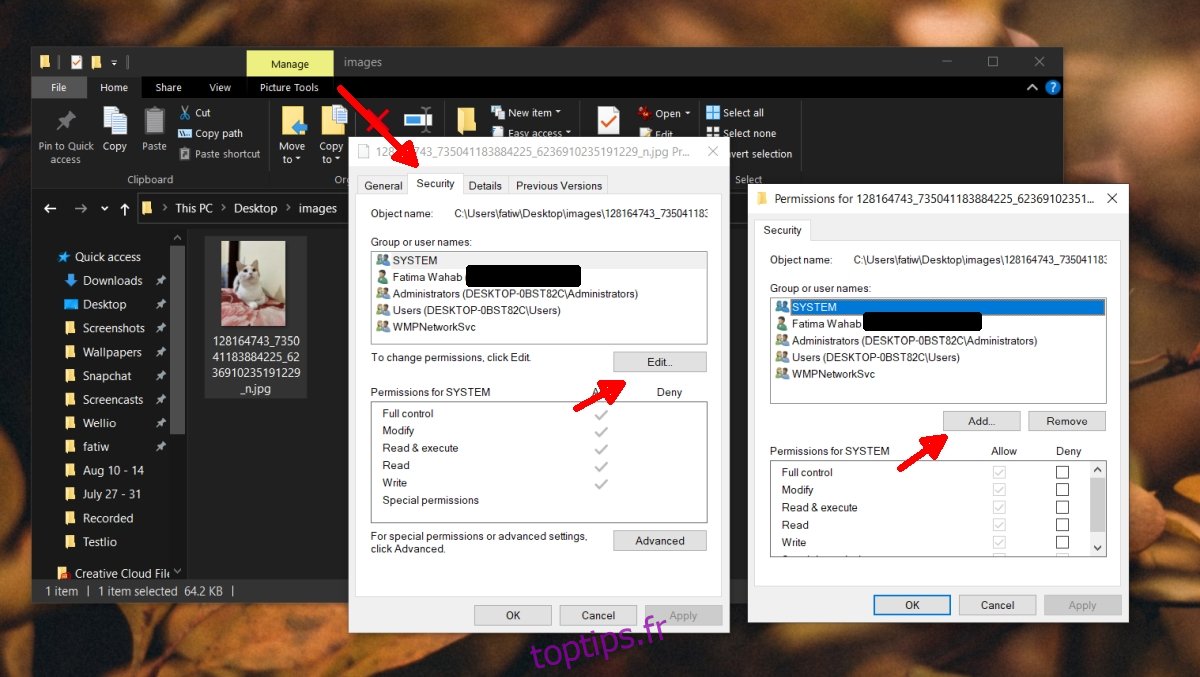
- Dans la nouvelle fenêtre ouverte, entrer le nom de l’utilisateur dans la zone « Entrez le nom de l’objet à sélectionner ».
- Cliquer sur Vérifier les noms.
- Une fois la validation effectuée, cliquer sur OK.
- L’utilisateur apparaît désormais dans la liste des utilisateurs ayant des autorisations sur ce fichier.
- Modifier les autorisations et cliquer sur Appliquer.
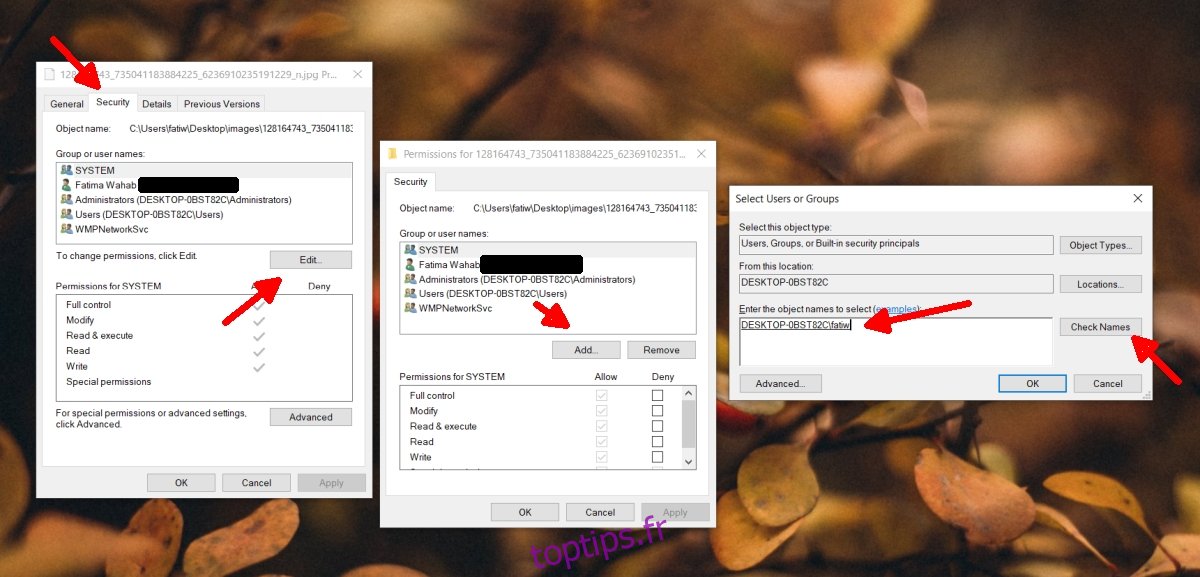
En conclusion
Il convient d’être vigilant lors de la modification des autorisations d’un fichier ou répertoire système. Évitez également de retirer la propriété de TrustedInstaller, et si vous devez absolument le faire, restaurez les autorisations initiales dès que possible. Enfin, vos fichiers sont en général accessibles par l’administrateur, vous pouvez retirer cet accès utilisateur, mais évitez de révoquer l’accès système à un fichier sans une raison valable.